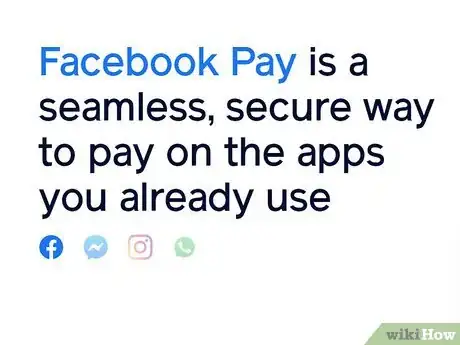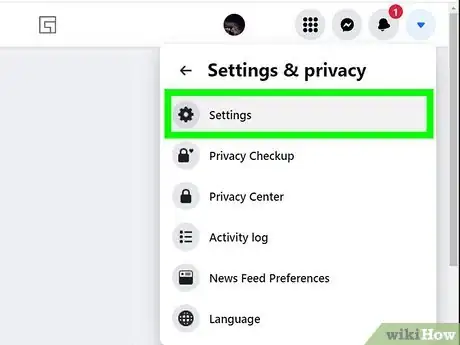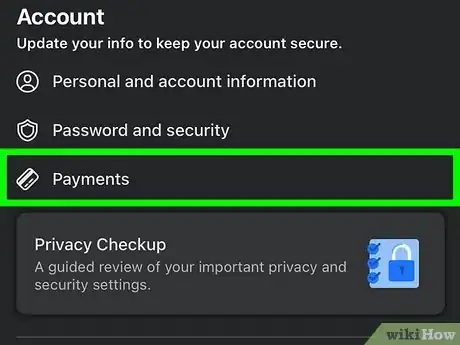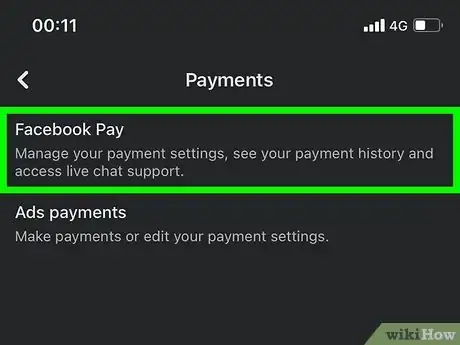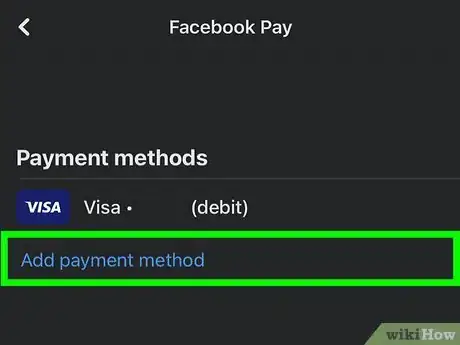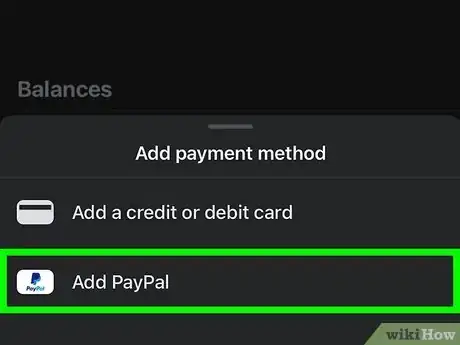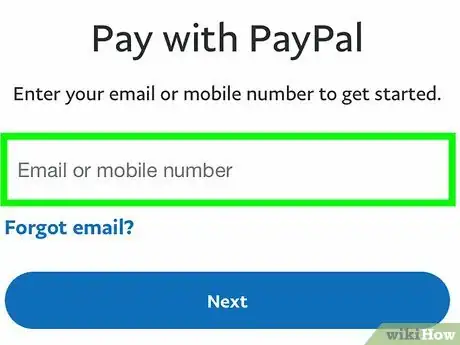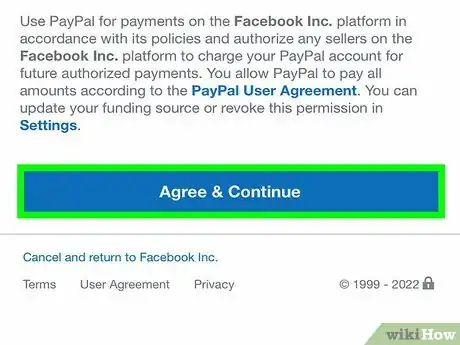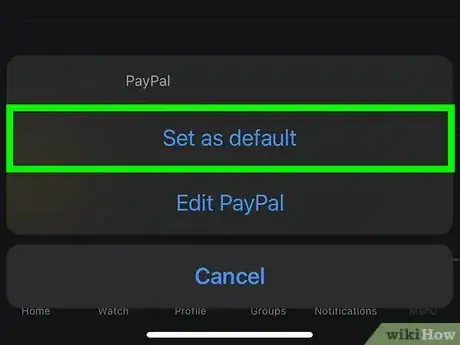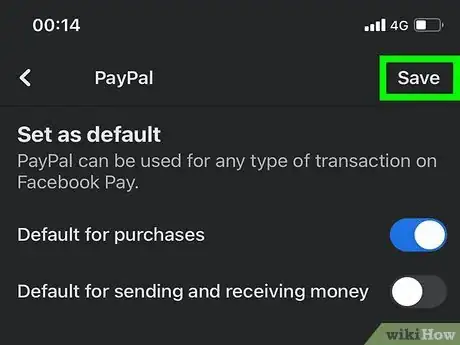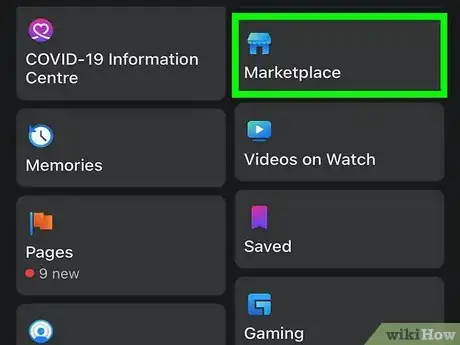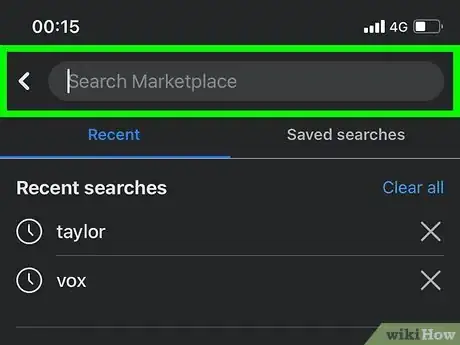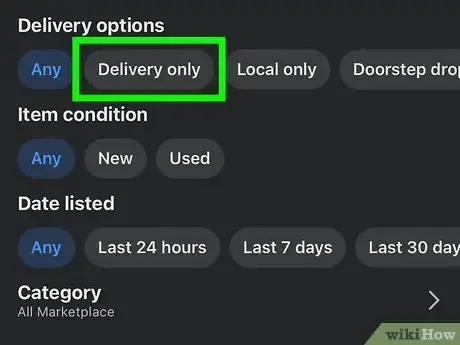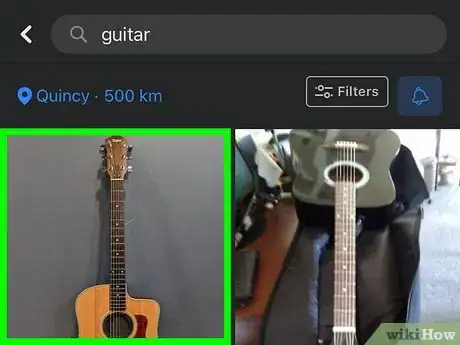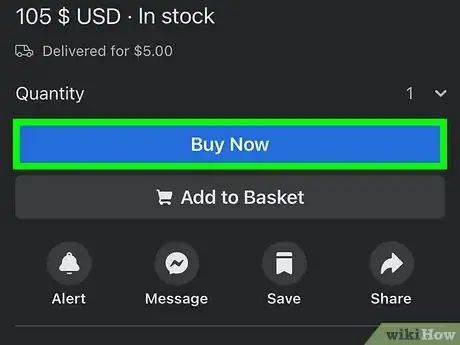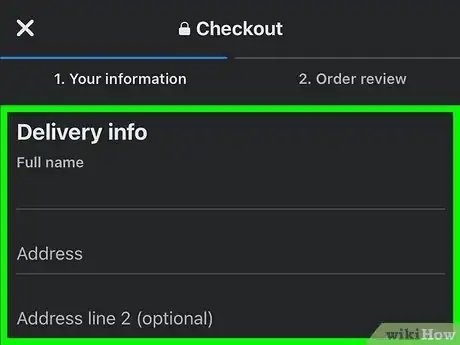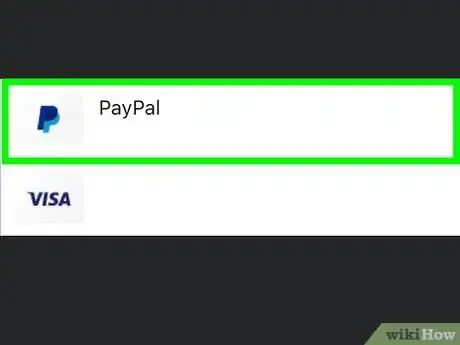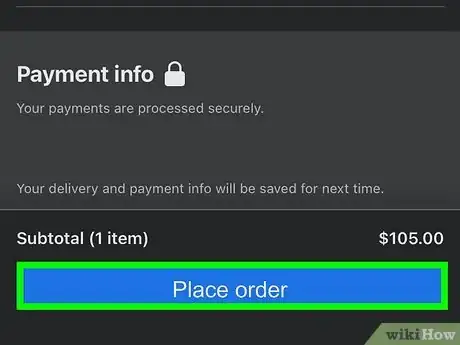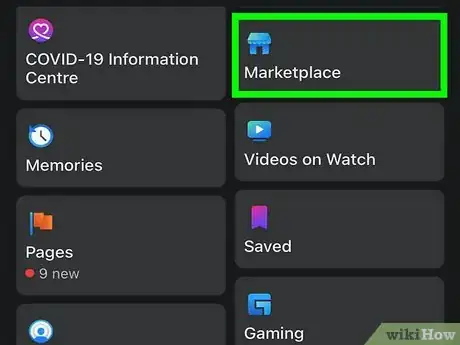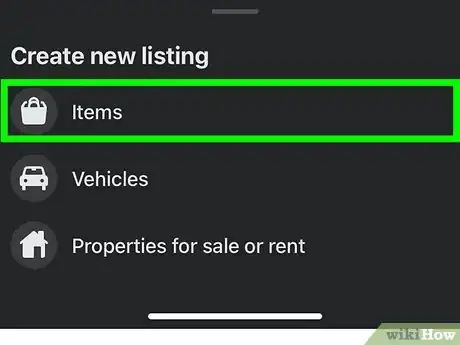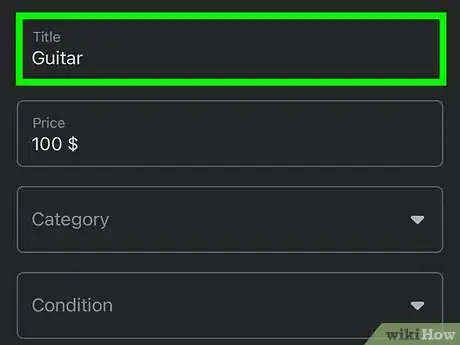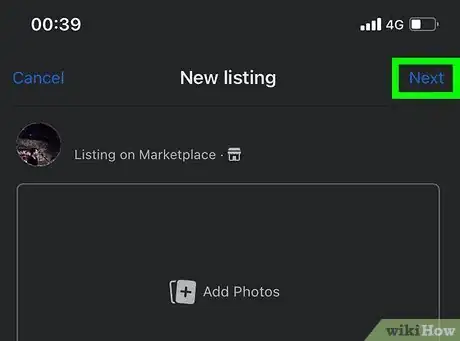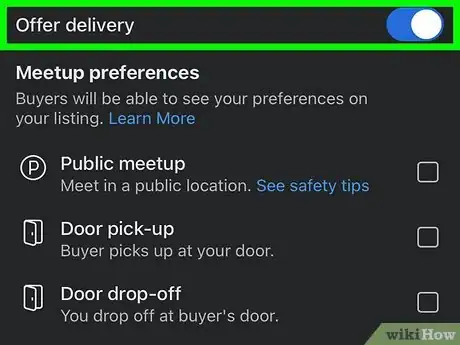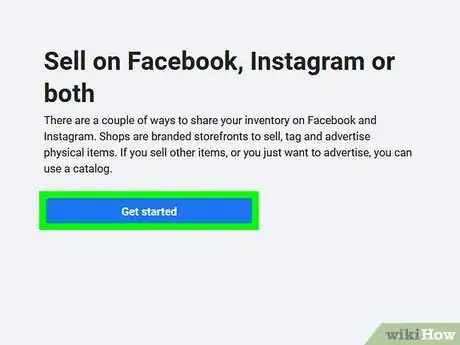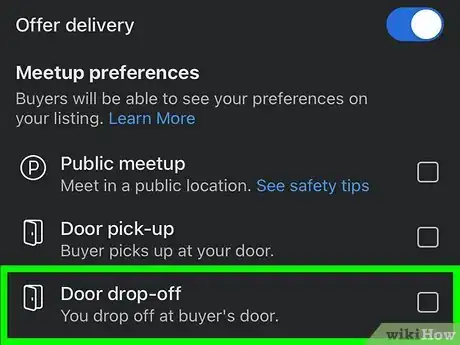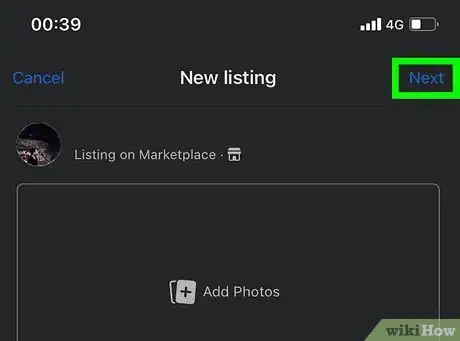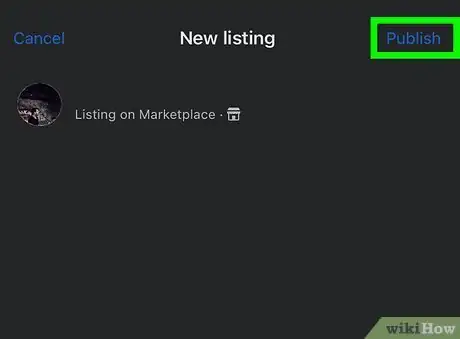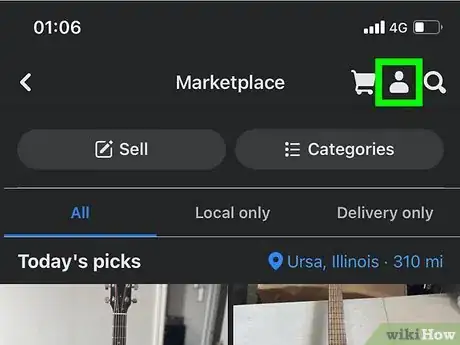Este artículo fue coescrito por Nicole Levine, MFA. Nicole Levine es una escritora y editora de tecnología en wikiHow. Tiene más de 20 años de experiencia creando documentación técnica y liderando equipos de soporte en las principales empresas de alojamiento web y software. Asimismo, Nicole tiene una maestría en Escritura Creativa de la Universidad Estatal de Portland, y da clases de composición, escritura de ficción y creación de revistas en varias instituciones.
En este artículo, hay 8 referencias citadas, que se pueden ver en la parte inferior de la página.
Vincular tu cuenta de PayPal a Facebook Pay te permitirá utilizarla para comprar y vender artículos que se pueden enviar a través de Facebook Marketplace. Como comprador, puedes hacer clic en el botón “Comprar ahora” en cualquier artículo que califique para pagar con una cuenta de PayPal vinculada. Como vendedor, puedes recibir los pagos de tus ventas a través de PayPal en lugar de una cuenta bancaria. En este artículo, se te enseñará a vincular una cuenta de PayPal a Facebook Pay para que puedas comenzar a comprar y vender artículos a través de Facebook Marketplace.
Pasos
Método 1
Método 1 de 3:Vincular PayPal a Facebook Pay
-
1Entiende cómo funciona Facebook Pay con Facebook Marketplace. Existen dos formas de comprar o vender a través de Facebook Marketplace: transacciones locales y envíos.
- Los vendedores pueden enumerar ciertos artículos que se pueden enviar con la opción “Comprar ahora”, lo que permite a los compradores pagar los artículos con Facebook Pay.[1]
- Si la cuenta de PayPal de un vendedor está vinculada a Facebook Pay, puede recibir el dinero a través de PayPal.
- Si la cuenta de PayPal de un comprador está vinculada a Facebook Pay, puede pagar el artículo a través de PayPal.
- No está disponible la opción “Comprar ahora” para transacciones locales. Solo puedes comprar artículos que están enumerados para envío con PayPal (o recibir el pago a través de este método).
- Si deseas utilizar PayPal para pagar o vender artículos a nivel local, puedes discutirlo con la otra parte y procesar el pago a través de PayPal o Facebook Messenger.
- Los vendedores pueden enumerar ciertos artículos que se pueden enviar con la opción “Comprar ahora”, lo que permite a los compradores pagar los artículos con Facebook Pay.[1]
-
2Abre la configuración de Facebook. Si vinculas una cuenta de PayPal a Facebook Pay, puedes utilizarla para comprar o vender artículos que se pueden enviar a través de Facebook Marketplace. Para abrir la Configuración, debes realizar lo siguiente:
- Toca las tres líneas horizontales en la esquina superior derecha (en un dispositivo Android) o inferior derecha (en un iPhone o iPad) en Facebook.[2] Si utilizas una computadora, haz clic en la flecha hacia abajo en la esquina superior derecha.
- Selecciona Configuración y privacidad.
- Selecciona Configuración.
-
3Toca en Pagos (si utilizas un teléfono o una tableta). Encontrarás esta opción en la pantalla Configuración.
-
4Haz clic o toca en Facebook Pay. Esta opción se ubica en el panel izquierdo. Ahora que te encuentras en la configuración de Facebook Pay, puedes vincular tu cuenta de PayPal a Facebook.
-
5Selecciona la opción Agregar método de pago. Esta se ubica en la parte superior de la pantalla, debajo de “Métodos de pago”.
-
6Selecciona la opción PayPal. De esta manera, abrirás la ventana de inicio de sesión de PayPal.
-
7Inicia sesión en la cuenta de PayPal que deseas utilizar. Una vez que hayas iniciado sesión, verás una ventana en la que parece que estás a punto de realizar una compra.
- Si aún no cuentas con una tarjeta de débito o una cuenta bancaria vinculada a tu cuenta de PayPal, se te pedirá que agregues una ahora.
-
8Selecciona Aceptar y continuar. De esta manera, agregarás tu cuenta de PayPal a Facebook Pay.
-
9Haz clic en los tres puntos junto a tu cuenta de PayPal y selecciona Establecer como predeterminado. Luego, aparecerá una ventana con algunas opciones.
-
10Escoge tus valores predeterminados y haz clic en Guardar. Ahora que tu cuenta de PayPal está vinculada a Facebook Pay, puedes comprar artículos con la opción “Comprar ahora” y recibir pagos directamente a través de este método.
- Si estás vendiendo en Facebook Marketplace y deseas recibir pagos por los productos que envías a través de PayPal, activa la opción “Predeterminado para enviar y recibir dinero”.
- Si deseas que PayPal sea tu método de pago predeterminado para comprar artículos con “Comprar ahora”, asegúrate de habilitar la opción “Predeterminado para compras”.
Anuncio
Método 2
Método 2 de 3:Pagar artículos en Facebook Marketplace a través de PayPal
-
1Abre Facebook Marketplace en tu computadora, teléfono o tableta. Si un vendedor enumera un artículo que se puede enviar, puedes comprarlo con facilidad con la cuenta de PayPal que está vinculada a Facebook Pay.
- No lograrás pagar con Facebook Pay si compras algo mediante una transacción local. Puedes discutir los acuerdos de pago con el vendedor mientras le envías un mensaje sobre el artículo y es probable que acepte PayPal fuera de Facebook o a través de Messenger.
-
2Busca un artículo o selecciona una categoría. Una vez que realices una búsqueda o escojas una categoría, contarás con algunas opciones para filtrar los elementos que veas.
-
3Haz clic o toca el menú “Método de entrega” y selecciona Envío. Ahora solo verás los artículos que puedes comprar con tu cuenta de PayPal a través de Facebook Pay.
-
4Selecciona un elemento para verificar sus detalles. Siempre y cuando el artículo pueda enviarse, verás un botón azul que indica “Comprar ahora” en la parte superior de la lista.
-
5Haz clic en Comprar ahora. Este es el botón azul cerca de la parte superior de la pantalla. Luego, aparecerá una ventana de Facebook Pay.
-
6Ingresa los detalles de envío y selecciona la opción Siguiente. Si es la primera vez que compras con Facebook Pay, debes ingresar tu información de envío ahora.[3]
- Si has comprado con Facebook Pay en el pasado, verás tu información de envío ya completada bajo el encabezado “Información de entrega”. Si necesitas cambiarla, haz clic en la flecha sobre tu domicilio.
-
7Selecciona tu cuenta de PayPal en “Método de pago”. De esta manera, le indicarás a Facebook Pay que pague con tu cuenta de PayPal en lugar de otras cuentas que hayas enumerado.
-
8Revisa los detalles y selecciona la opción Realizar pedido. Una vez que realices el pedido, el vendedor tendrá 3 días para enviar el artículo. El dinero se tomará de tu cuenta de PayPal una vez que el vendedor marque el artículo como enviado, lo que requiere que ingrese un número de seguimiento.[4] El vendedor no recibirá el dinero hasta 4 o 5 días después de que recibas el artículo.Anuncio
Método 3
Método 3 de 3:Recibir pagos por ventas a través de PayPal
-
1Abre Facebook Marketplace. Si deseas vender un artículo en Facebook Marketplace y recibir el pago a través de PayPal, puedes hacerlo siempre y cuando el artículo pueda ser enviado. Al publicar un artículo que se puede enviar, se les permite a los compradores hacer clic en el botón “Comprar ahora” para realizar la compra a través de Facebook Pay.[5]
- Para conseguir una lista actualizada de artículos que puedes enlistar para que te los envíen, visita el enlace https://www.facebook.com/help/376166290455473.
-
2Selecciona la opción Crear lista nueva. La verás a la izquierda si utilizas una computadora. Es probable que tengas que desplazarte hacia abajo para ver esta opción en la aplicación móvil.
-
3Ingresa los detalles del artículo que deseas vender. Debes agregar al menos una foto, así como indicar las condiciones, el precio y la descripción del artículo.
- Al seleccionar una categoría, notarás que algunos indican “Envío disponible”. Solo se pueden enviar artículos que se ajustan a estas categorías, lo que significa que estas son las únicas por las que se te puede pagar a través de Facebook.
- Si deseas que te paguen a través de PayPal por un artículo que no se puede enviar (una transacción local), asegúrate de explicar que aceptas pagos por PayPal en la descripción. Si alguien acepta comprar el artículo, puedes proporcionar tu dirección de correo electrónico de PayPal o solicitar el pago a través de Messenger.
-
4Haz clic o toca en Siguiente. Esta opción se ubica en la parte inferior.
-
5Selecciona la opción Configurar envío o Envío si está disponible. Si no detectas alguna de estas opciones, entonces has publicado un artículo que no se puede enviar, eres demasiado nuevo en Facebook para enviar artículos o has infringido alguna norma comunitaria o política de comercio de Facebook, por lo que no estás apto.[6]
-
6Ingresa la información solicitada para configurar tu cuenta de envío. Para aceptar pagos que se pueden realizar o depositar en tu cuenta de PayPal, tendrás que verificar la información con los procesadores de pago de Facebook. Una vez que hayas completado los formularios, podrás enumerar artículos para que se envíen.
- Tendrás que vincular una cuenta bancaria para configurar el envío. No te preocupes, aún puedes recibir tu dinero de compras a través de PayPal. Tu cuenta bancaria solo se utiliza para pagos de Facebook, como cargos al usuario y reembolsos de apelaciones.[7]
- Tu información personal no se compartirá con los compradores.
-
7Configura tus preferencias de envío. Una vez que hayas configurado el envío, puedes especificar tu transportador y tarifa de envío preferidos, indicar el peso del artículo y otros detalles.
- Si no deseas darles a los compradores la opción de recoger el artículo a nivel local, asegúrate de escoger la opción Solo envío en el menú “Método de entrega”. Recuerda que, los intercambios locales no te darán la opción de Facebook Pay, por lo que no podrás mover el dinero a tu cuenta de PayPal de esta manera.
-
8Haz clic en Siguiente y escoge los grupos en los que vas a incluirlo. Puedes enumerar el artículo en hasta 20 grupos, pero esto es opcional. Puedes omitir agregar el artículo a los grupos si solo deseas que la lista aparezca en Facebook Marketplace.
-
9Haz clic en Publicar. De esta manera, puedes compartir tu listado con el botón “Comprar ahora”. Si un comprador hace clic en este botón, se te solicitará que pagues con Facebook Pay.
-
10Marca el artículo como enviado para recibir el pago. Una vez que marques el artículo como enviado (lo que requiere que ingreses un número de seguimiento para ese artículo), Facebook sabrá que lo has enviado. Así es como debes hacerlo:
- Si compras una etiqueta de envío prepago a través de Facebook Marketplace, el artículo se marcará de forma automática como enviado y el número de seguimiento se agregará al pedido.
- De lo contrario, ingresa a Facebook Marketplace y selecciona el ícono de perfil.[8]
- Haz clic o toca en Enviar pedidos y selecciona el pedido.
- Introduce el número de seguimiento y guarda el pedido.
-
11Revisa tu cuenta de PayPal de 4 a 5 días después de la entrega del artículo. Facebook controlará de forma automática el número de seguimiento para que sepas cuándo se recibió el artículo.[9] Dentro de los 4 días posteriores a la entrega, el pago del artículo se transferirá a tu cuenta de PayPal desde Facebook Marketplace.Anuncio
Referencias
- ↑ https://www.facebook.com/help/329122794534612
- ↑ https://www.facebook.com/help/503055570507753
- ↑ https://www.facebook.com/help/1411280809160810
- ↑ https://www.facebook.com/help/796066857221106
- ↑ https://www.facebook.com/help/2292899320946832
- ↑ https://www.facebook.com/help/2292899320946832
- ↑ https://www.facebook.com/help/295245868956340
- ↑ https://www.facebook.com/help/2821302044815938
- ↑ https://www.facebook.com/help/295245868956340